Vous n' aimez pas l' interface proposée pour rédiger un article sur le blog ? ... Moi non plus !
Vous vous en servez pour vous justifier de ne pas publier d' article ? ... Fini la bonne excuse !!
Je vous présente Windows Live Writer. (cliquez dessus pour le télécharger)
C' est un outil qui permet de rédiger tranquillement son message, hors ligne. Vous pouvez sauvegarder le brouillon sur le PC et publier le message une fois terminé.
Toute la mise en page se fait à la souris, vous pouvez également visualiser l' article dans le blog avant de le publier !
L' installation :
Exécutez le fichier WLinstaller.exe que vous avez téléchargé au préalable (lien ci-dessus).
Arrivé ici (image ci-contre), décochez les 3 options (inutiles)
Dans la fenêtre suivante, choisir uniquement Writer puis
cliquer sur "Ajouter à l' installation" .
Patienter pendant le téléchargement et l' installation du
module Writer ...
Voila, c' est fini ! Vous pouvez lancer ce fameux module !
Il va falloir le paramètrer. Rassurez-vous, c' est très simple.
Choisir "autre service de blog" (3eme choix) et entrez
l' adresse Web du blog, ainsi que votre mail et votre
mot de passe.
Writer se synchronise alors avec le blog ...
Et maintenant à vous de jouer !!
Les astuces pour bien démarrer :
Rédaction des paragraphes :
- Quand vous appuyez sur Entrée à la fin d' une ligne, ça fait un grand interligne.
- Pour avoir un petit interligne : faire SHIFT + Entrée
- Si vous changez la couleur du texte, remettre celle d' origine après (dans le menu Format)
- La couleur d' origine est R=204,V=204,B=204 (à rajouter dans les couleurs personnalisées si absente)
- Correction d' orthographe : click droit sur le mot souligné en rouge et le dictionnaire apparaît. (si le mot n' est pas dans le dico, faire ajouter au dictionnaire)
- Pour faire pointer un mot de votre article sur un lien internet, le sélectionner, puis click droit et choisir Lien Hypertexte (entrez alors votre lien internet)
Après l' insertion d' une image, cliquez dessus pour la sélectionner et
dans la colonne de droite : "Habillage du texte" :
- Choisir incorporer pour la centrer
- Choisir gauche ou droite pour mettre du texte à coté (ça marche très bien, pas comme avant !)
- Choisir la taille de l' image dans l' onglet Avancé (toujours colonne de droite).
Dans le menu Affichage :
- Sélectionner Web par défaut. Notez le petit trait blanc en dessous du texte que vous rédigez qui délimite la largeur réelle du blog (très pratique).
- sélectionnez Aperçu Web pour voir votre article dans le blog sans l' avoir publié !
Conclusion :
Comme vous pouvez le constater avec ce merveilleux article que je viens de publier, les possibilités sont nombreuses et très simples.
Alors lancez-vous !

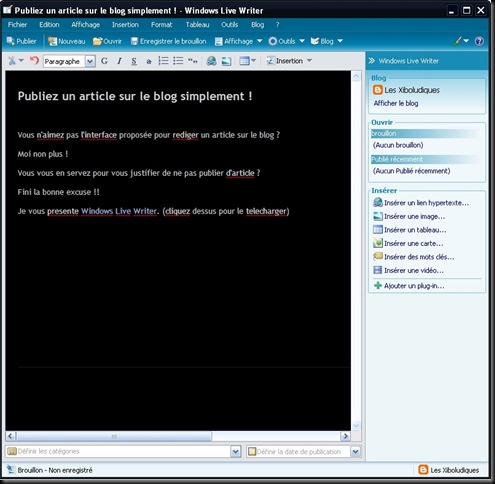
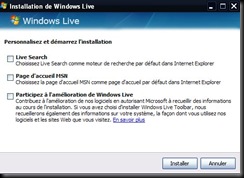







Et bien voilà un article utile !
RépondreSupprimerOn reconnait bien le pro de l'informatique !!!
Ayant écrit quelques messages avec la précédente méthode, j'avoue que je commencais à la maîtriser ! Mais il est vrai que cela n'était pas toujours pratique !
J'ai tout téléchargé ! Je verrais bien pour le prochain message !
Mais comme tu l'as si bien dit : plus d'excuses !!!!